
Дорогі друзі, сьогодні я Вам хочу розповісти про програму «Rocket Dock».
Якось встановила собі операційну систему «Linux», в ній відразу інтегрована така панель. Потім знайшла в мережі цю програму і тепер постійно їй користуюся. Програма російською мовою, безкоштовна, настройки дуже прості. Панель можете встановити вертикально, горизонтально, в будь-якому місці робочого столу. Можете зробити значки крупніше або дрібніше.
На моєму робочому столі взагалі немає ярликів програм, навіть значка «Кошик», вони все прибрано в цю панель, запускаються з якої в одне натискання миші.
Через цей значок я так само маю доступ до всіх функцій Windows. Після натискання на нього відкривається таке вікно.
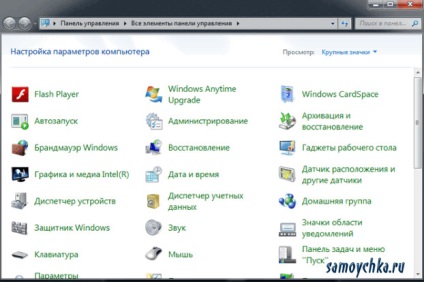
Той же самий «Режим Бога» (про нього я розповідала в попередній статті) з невеликими відмінностями.
Налаштування панелі дуже прості.
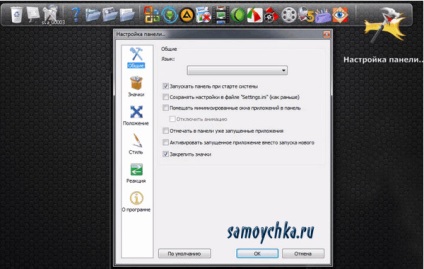
Натиснувши на значок «Налаштування панелі» у вікні, перейдіть на вкладку «Загальні», тут можна налаштувати мову (при установці, панель за замовчуванням відразу налаштована на російській). Щоб панель відразу запускалася разом з системою потрібно поставити галочку на «Запускати панель при старті системи». Поставивши галочку «Закріпити значки» Ви не зможете пересувати їх по панелі, а й випадково тепер не видалите.
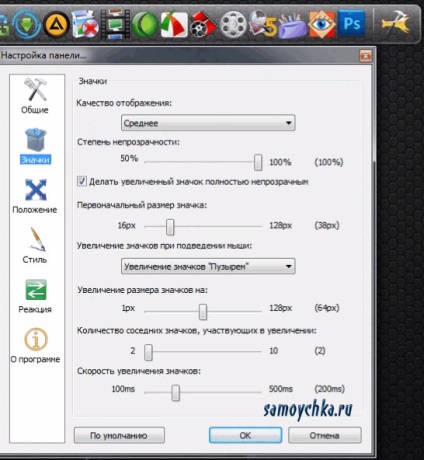
Перейшовши на вкладку «Значки» Ви зможете налаштувати ступінь непрозорості значків, початковий розмір значків (якщо Ви розмістили багато значків на панелі Rocket Dock, то є сенс зменшити початковий розмір значка). На цій же вкладці можна налаштувати ступінь збільшення розміру значків, скільки сусідніх значків будуть збільшуватися разом з тим, на який наведете курсор, швидкість збільшення.
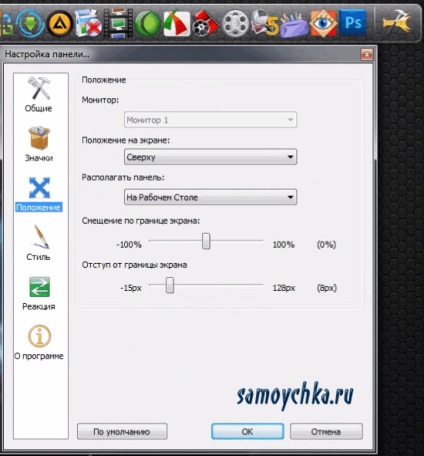
У вкладці «Положення» можна налаштувати розташування панелі на робочому столі - зверху, знизу, праворуч, ліворуч. Чи зможете рухати її по межі екрану - розташувати посередині, або зрушити в кут. Можна налаштувати відступ від межі екрану, тобто зробити так, щоб панель стосувалася краю робочого столу, або трохи зрушити її в напрямку середини. Натиснувши на кнопку «Розташовувати панель» можна налаштувати, де вона буде постійно перебувати - поверх всіх вікон або на робочому столі.
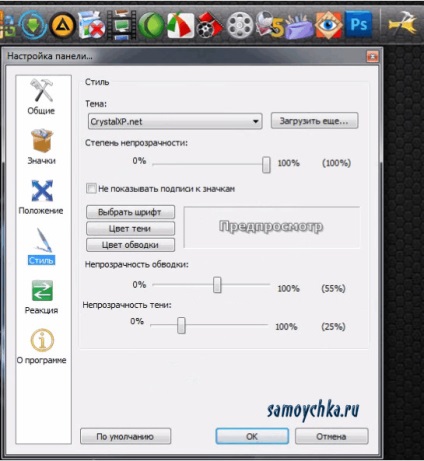
У вкладці «Стиль» можна вибрати тему оформлення для панелі, вибрати шрифти, колір тіні, колір обведення і її непрозорість.
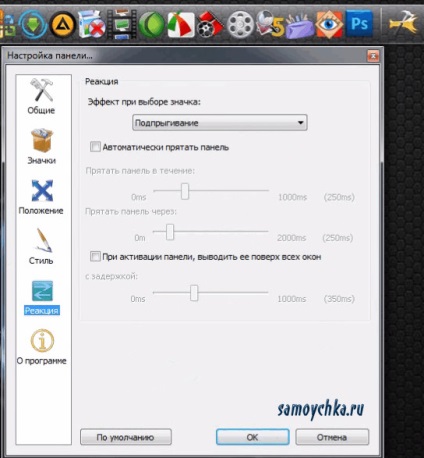
У вкладці «Реакція» натиснувши на кнопку «Ефект при виборі значка» можна вибрати «Підстрибування», або ефект «Uber Icon». Можете поставити галочку «Автоматично ховати панель», в цьому випадку Ви будете бачити панель тільки, коли будете наводити курсор миші в той край робочого столу, де у Вас розташована панель. Можна відзначити «При активації панелі, виводити її поверх всіх вікон», але немає сенсу ставити тут галочку якщо Ви налаштували, щоб панель запускалася разом з системою.
Дуже просто додавати значки програм в «Rocket Dock». Для цього достатньо натиснути правою клавішею миші на будь-якому місці панелі між значками.
Перейшовши на сходинку «Додати значок», у випадаючому вікні Ви можете додати ярлик програми (для цього зручно зібрати всі ярлики з робочого столу в одну папку, назвавши її «Ярлики», «Значки» і т. Д. І перетягнути цю папку на диск «С»); вказати шлях до папки, розташованої на будь-якому диску, в якій у Вас зберігаються фільми або музика; можете додати роздільник у вигляді смужки між значками, попередньо згрупувавши значки виконуваних функцій; можна додати «RocketDock Clock Docklet», не великі круглий годинник, які у Вас з'являться поруч з іншими значками.
Ну ось власне на цьому налаштування панелі «Rocket Dock» закінчені.
